Wie man periodische SMS-Planung für ausgewählte Kalendertage durchführt
Optimieren Sie Ihren SMS-Kommunikationsprozess mühelos mit Ozeki SMS Gateway. Verwalten Sie effizient periodische SMS-Planungen für ausgewählte Kalendertage und stellen Sie sicher, dass die Nachrichten rechtzeitig an die richtigen Empfänger geliefert werden. Entdecken Sie die benutzerfreundliche Plattform und ihre nahtlose Möglichkeit, SMS-Nachrichten für bestimmte Kalendertage zu planen. Diese Schritt-für-Schritt-Anleitung führt Sie durch den Prozess und macht es einfach, die intuitiven Funktionen von Ozeki für ein verbessertes SMS-Management zu nutzen. Streamlinen Sie Ihre Messaging-Strategie mit Ozeki SMS Gateway.
Was ist periodische SMS-Planung?
Periodische SMS-Planung ist eine Funktion, die es Benutzern ermöglicht, den Prozess des Versendens von SMS-Nachrichten in regelmäßigen Abständen oder an bestimmten Kalendertagen und -zeiten zu automatisieren. Dies ist besonders hilfreich für Unternehmen und Organisationen, die Verbrauchern oder Abonnenten regelmäßige Mitteilungen senden müssen. Die Häufigkeit, die genauen Tage und die Uhrzeiten für den Versand der Nachrichten können von den Benutzern im Voraus festgelegt werden. Ohne manuelles Eingreifen für jede Nachricht optimiert diese Automatisierung Marketinginitiativen und Kommunikation. Unternehmen können beispielsweise problemlos monatliche Erinnerungen oder wöchentliche Werbeaktionen versenden. Regelmäßige SMS-Planung ermöglicht eine zeitnahe Kommunikation, spart Zeit und erhöht die Effektivität der Zielgruppenansprache.
Einfache SMS-Planung mit Ozeki SMS Gateway (Video-Tutorial)
In diesem kurzen Video erfahren Sie, wie Sie mühelos SMS-Nachrichten für bestimmte Kalendertage mit den benutzerfreundlichen Tools von Ozeki SMS Gateway planen können. Indem Sie diesen einfachen Anweisungen folgen, können Sie die Planungsfunktionen von Ozeki SMS Gateway mit Leichtigkeit und Effizienz nutzen.
Wie man periodische SMS-Planung für ausgewählte Kalendertage einrichtet
So richten Sie eine periodische SMS-Planung für ausgewählte Kalendertage ein
- Greifen Sie auf Ihr Ozeki SMS Gateway-Konto zu oder laden Sie es von https://ozeki.hu/ herunter
- Starten Sie die Scheduler-App aus dem Ozeki-Startmenü
- Erstellen Sie einen neuen Kalendertag-Typ in Ozeki SMS Gateway
- Erstellen Sie eine neue wiederholte Aufgabe in Ozeki SMS Gateway
- Richten Sie Ihre Textnachricht ein
- Wählen Sie das Wiederholungsintervall
- Konfigurieren Sie neue Routen in der Systemsteuerung
- Verfolgen Sie den SMS-Zustellungsstatus
- Nutzen Sie die Planungsfunktionen von Ozeki SMS Gateway.
Um den Vorgang zu starten, melden Sie sich bei Ihrem Ozeki SMS Gateway-Konto an oder laden Sie die Ozeki SMS Gateway-App von der Website https://ozeki.hu herunter, falls Sie dies noch nicht getan haben. Öffnen Sie nach der Anmeldung die Funktion "Programme" im Ozeki-Startmenü. Wählen Sie aus dem Dropdown-Menü "Verwaltungstools" und klicken Sie dann auf "Scheduler". Sie werden dann zur Anpassungsseite der Scheduler-App weitergeleitet.
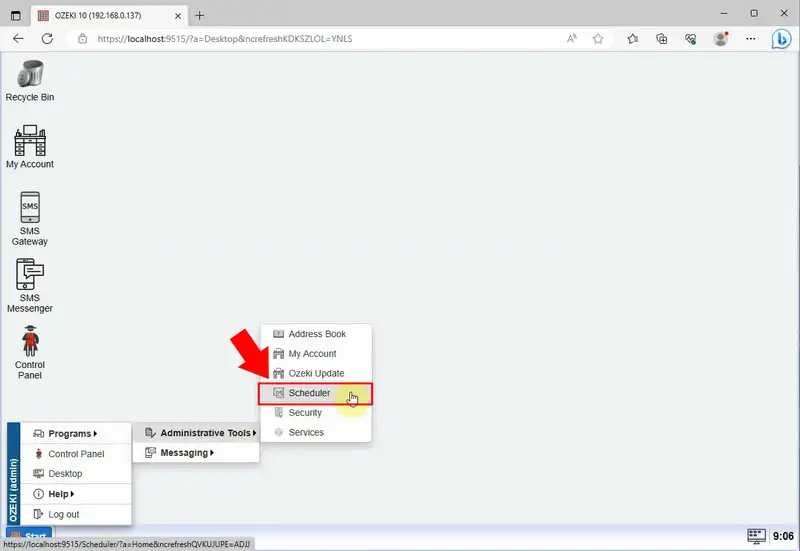
Klicken Sie auf der Anpassungsseite der Scheduler-App auf das Symbol "Tage" in der Symbolleiste. Wählen Sie den Tab "Tagtypen", der verschiedene Kategorien von Tagen darstellt, wie z.B. Wochentage, Wochenenden, Feiertage usw. Diese Funktion ermöglicht es Ihnen, festzulegen, welche Tage unter welchen Tagtyp fallen.
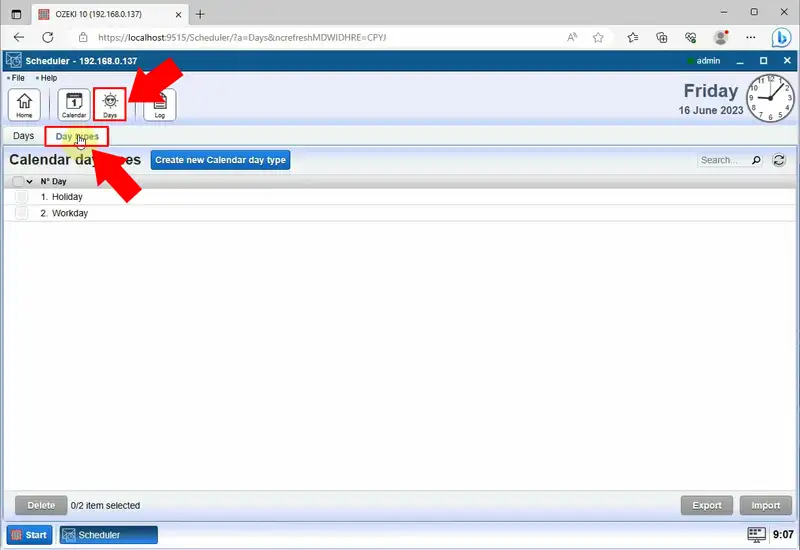
Im Tab "Tagtypen" Ihrer Anpassungsseite können Sie Tagtypen erstellen. Klicken Sie auf der Seite auf die Schaltfläche "Neuen Kalendertag-Typ erstellen", um Ihren eigenen Tagtyp hinzuzufügen. Geben Sie einen eindeutigen Namen für den Tag ein und wählen Sie eine Farbe, damit Sie leicht zwischen Ihren Kalendertagen unterscheiden können. Es ist optional, eine kurze Erklärung über den Tag zu schreiben, damit er leicht erkennbar ist.
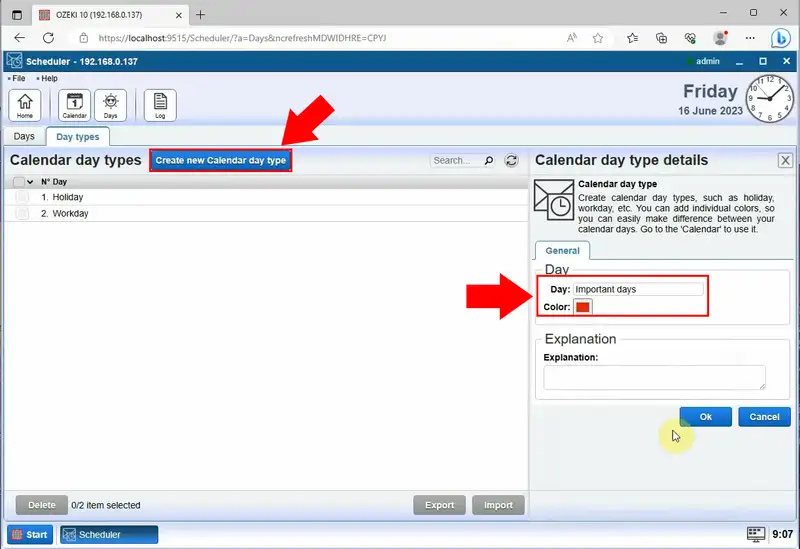
Suchen Sie das Symbol "Kalender" in der Symbolleiste und klicken Sie darauf, um es zu öffnen. Dort können Sie die Kalendertagtypen festlegen. Wählen Sie einen Tag aus dem Kalender und weisen Sie ihm einen Tagtyp zu. Markieren Sie den Datumstyp mit einem "X"-Zeichen und speichern Sie mit der Schaltfläche "Ok". (Wählen Sie beispielsweise den 16. Juni 2023 aus und ordnen Sie ihn dem Tagtyp "Wichtige Tage" zu.) Nach dem Speichern wird der ausgewählte Tag im Kalender in der von Ihnen festgelegten Farbe angezeigt. Dies hilft Ihnen, die geplanten Tage leicht anhand der zugewiesenen Farben zu identifizieren und zu unterscheiden. Es macht es für Benutzer bequemer, ihre geplanten SMS-Nachrichten für verschiedene Anlässe oder Tagtypen zu verwalten.
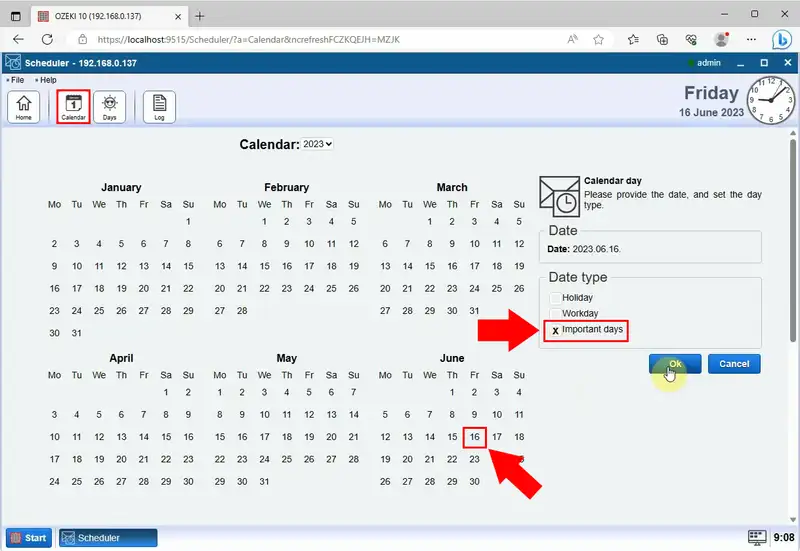
Gehen Sie auf die Ozeki Scheduler-Startseite, um den Prozess der Erstellung wiederholter Aufgaben zu starten. Klicken Sie auf die Schaltfläche "Neue wiederholte Aufgabe erstellen", die auf der Scheduler-Startseite blau hervorgehoben ist. Durch Klicken darauf erscheint eine neue Seite für wiederholte Aufgaben mit Details zu wiederholten Nachrichten. Dort müssen Sie eine Nachricht konfigurieren, die an eine Verbindung in Ozeki 10 weitergeleitet wird. Die Systemsteuerung in Ozeki SMS Gateway ist der Ort, an dem die Verbindung hergestellt wird. Füllen Sie die relevanten Felder mit einigen Schlüsseldetails aus. Tragen Sie die Adresse des Empfängers und Ihre Textnachricht ein. Wenn die Uhr die angegebene Zeit erreicht, wird diese Nachricht gesendet.
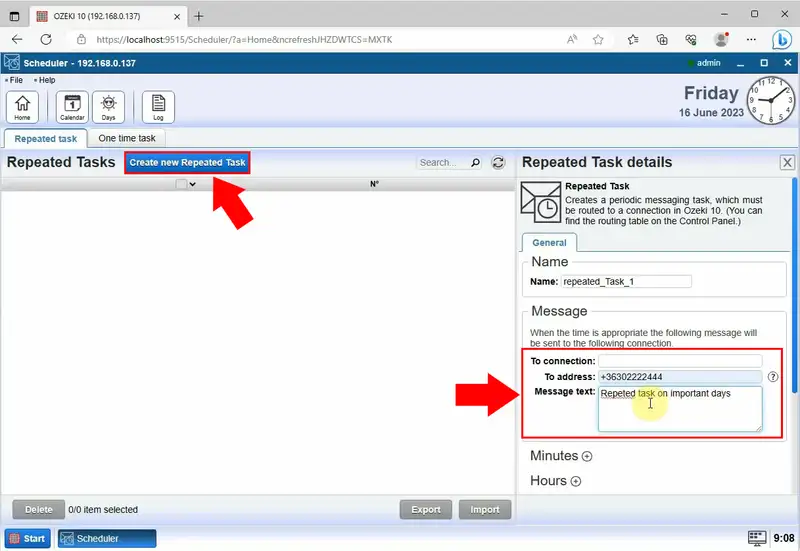
Wählen Sie die geeignete Wiederholungsfrequenz und Ihre bevorzugte Zustellzeit. Der SMS-Scheduler ermöglicht es Ihnen, Ihren Sendungsplan an Ihre Bedürfnisse anzupassen, ob Sie Nachrichten jede Minute, jeden Tag, jede Woche, jeden Monat oder in bestimmten Intervallen senden möchten.
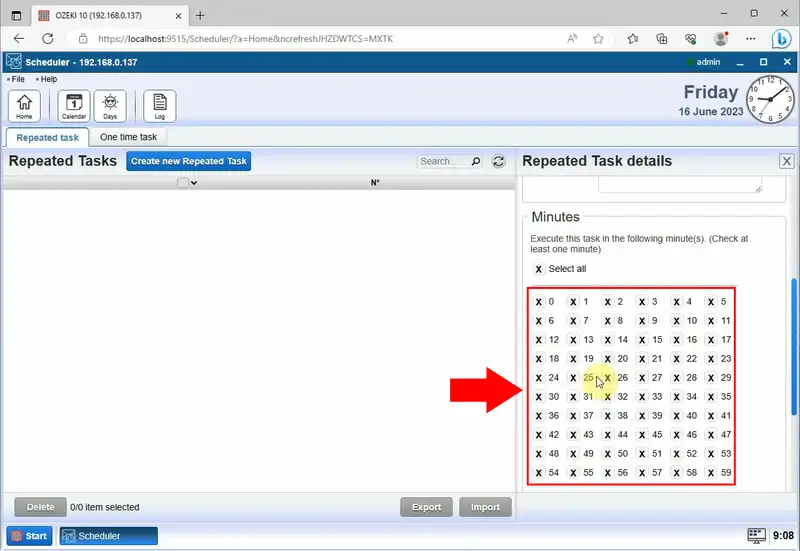
Nachdem Sie die Wiederholungszeit eingerichtet haben, können Sie festlegen, welche Tagtypen eingeschlossen sind. Wählen Sie den gewünschten Tagtyp aus der Dropdown-Liste der Option "Tage" im Tab "Eingeschlossen". Klicken Sie zum Speichern der Einstellungen auf die Schaltfläche "Ok".
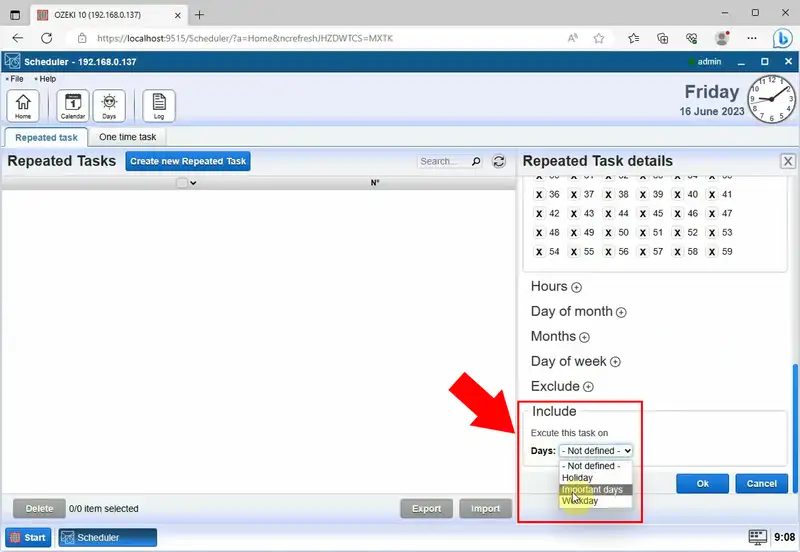
Nachdem Sie Ihre bevorzugte Zustellzeit konfiguriert und die gewünschte Wiederholungsfrequenz mit dem SMS-Scheduler von Ozeki SMS Gateway ausgewählt haben, müssen Sie auf die "Systemsteuerung" innerhalb von Ozeki SMS Gateway zugreifen, um die Weiterleitung von Nachrichten weiter zu verwalten.
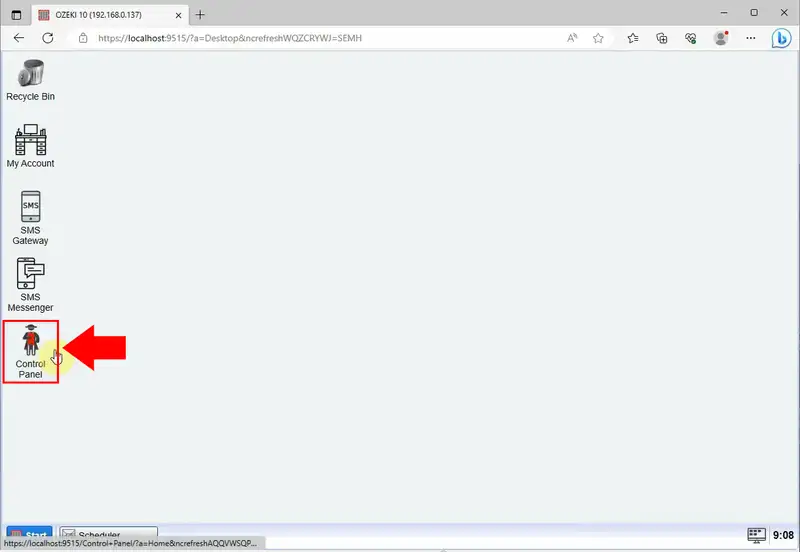
Suchen Sie die Option "Routen" auf der linken Seite der Systemsteuerung, um neue Routen für Ihre Nachrichten zu erstellen. Durch Klicken auf die Schaltfläche "Neue Route erstellen" wird der Vorgang gestartet. Beim Klicken auf die Schaltfläche "Neue Route erstellen" erscheint ein Tab, in dem Sie Routendetails konfigurieren können. Wählen Sie aus der Dropdown-Liste im Feld "Von" die Option "Scheduler@localhost1". Klicken Sie dann in den Einstellungen auf das Einstellungssymbol, um die Option "App" mit einem "X"-Zeichen zu markieren. Wählen Sie anschließend die Option "SMPP_client_1@localhost" aus dem Feld "An". Klicken Sie zum Speichern der Änderungen auf die Schaltfläche "Ok".
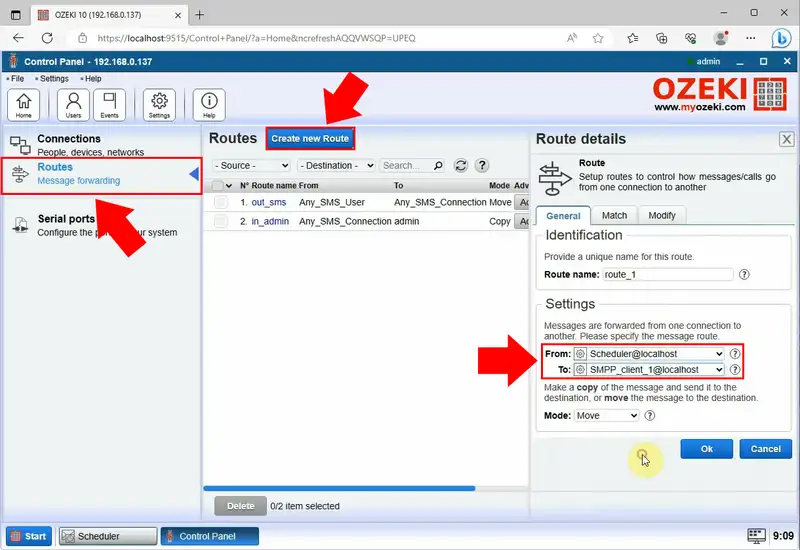
Nachdem Sie Ihre Einstellungen gespeichert haben, navigieren Sie zur Startseite der Ozeki SMS Gateway-App, um den Zustellungsstatus Ihrer Nachrichten zu verfolgen. Von der Startseite aus können Sie den Fortschritt der gesendeten Nachrichten überwachen und ihre Zustellberichte überprüfen, um eine erfolgreiche Zustellung sicherzustellen.
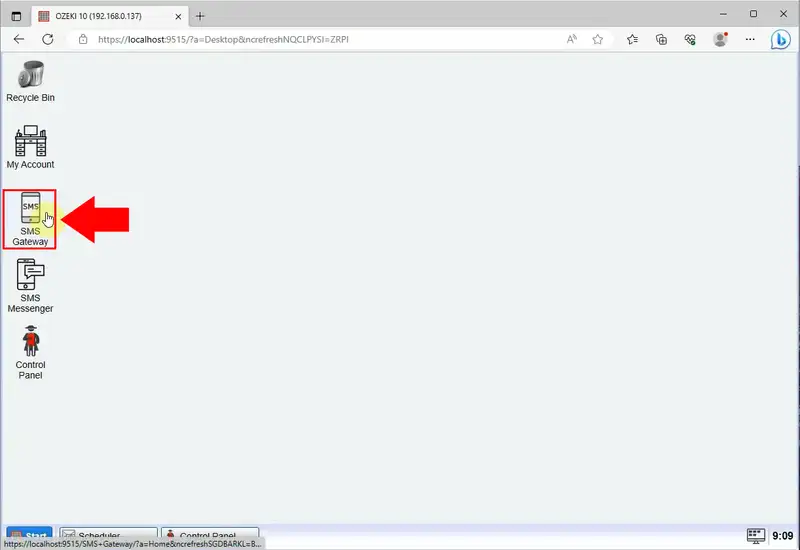
Wählen Sie auf der linken Seite der Seite den Link "SMPP client 1". Die Verbindungsdetails und der SMS-Zustellungsstatus werden daneben angezeigt. Zeigen Sie die neuesten Änderungen an den SMS-Einstellungen an, indem Sie zur Seite "Ereignisse" navigieren. Die Nachricht wird automatisch zum festgelegten Zeitpunkt an die Empfänger zugestellt. Sie erhalten sofort eine Benachrichtigung auf der Seite "Ereignisse", die Sie darüber informiert, dass die Nachricht erfolgreich und pünktlich zugestellt wurde.
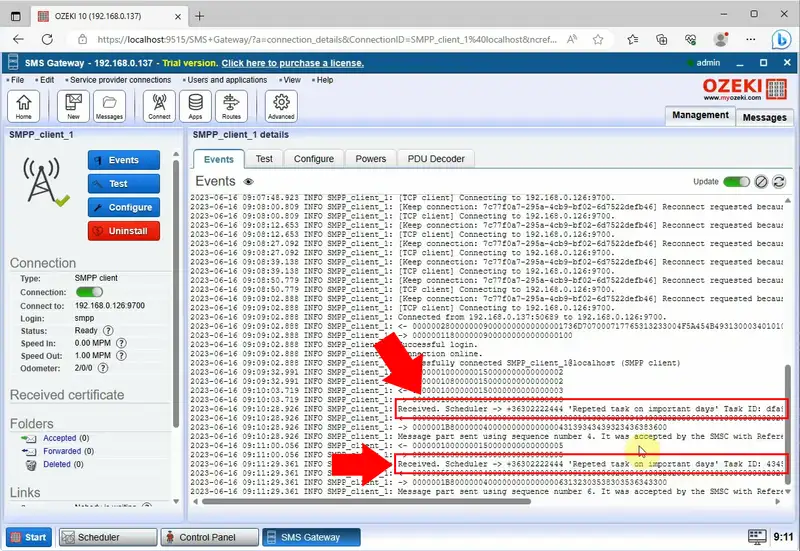
FAQs
Gibt es eine Möglichkeit, eine SMS zu einem bestimmten Zeitpunkt zu planen?
Mit einer SMS-Gateway-Software wie Ozeki SMS Gateway können Sie eine Textnachricht für einen bestimmten Zeitpunkt planen. Die Nachricht wird automatisch zum gewählten Zeitpunkt versendet, sobald Sie das gewünschte Datum und die Uhrzeit für den Versand eingeben.
Was ist periodische SMS-Planung?
Periodische SMS-Planung ist die Praxis, SMS-Nachrichten automatisch in festgelegten Intervallen oder an bestimmten Wochentagen zu versenden.
Wie kann ich SMS-Nachrichten für ausgewählte Kalendertage planen?
Sie können SMS-Nachrichten für ausgewählte Kalendertage mit einer SMS-Gateway-Software wie Ozeki SMS Gateway planen. Die Software ermöglicht es Ihnen, wiederkehrende Aufgaben zu erstellen und die Tage festzulegen, an denen die Nachrichten versendet werden sollen.
Kann ich SMS-Nachrichten für bestimmte Zeitfenster an ausgewählten Tagen planen?
Ja, die Planungsfunktionen von Ozeki SMS Gateway ermöglichen es Ihnen, die bevorzugte Versandzeit und Wiederholungshäufigkeit festzulegen, sodass Sie Nachrichten zu bestimmten Zeiten an bestimmten Tagen versenden können.
Zusammenfassung
Zusammenfassend bietet Ozeki SMS Gateway eine leistungsstarke und zuverlässige SMS-Gateway-Software, die eine effiziente periodische SMS-Planung für ausgewählte Kalendertage ermöglicht. Mit einer benutzerfreundlichen Plattform können Nutzer einfach SMS-Nachrichten für bestimmte Daten einrichten und deren Versand mühelos verwalten. Die Schritt-für-Schritt-Anleitung bietet klare Anweisungen zur Planung von Nachrichten.
